Ob Sie ein neues Aussehen testen, Mock-up-Produktaufnahmen erstellen oder einfach nur Spaß haben möchten, das Hinzufügen von Brillen zu Fotos ist dank KI jetzt so einfach wie ein Kinderspiel. Sie benötigen keine fortgeschrittenen Photoshop-Kenntnisse. Moderne Tools ermöglichen es Ihnen, die gewünschten Rahmen zu generieren und sie über Ihr Bild zu legen, oder Sie können die integrierten Sticker-Bibliotheken nutzen und etwas in dieser Richtung ausprobieren. Es gibt auch ein KI-Bild-zu-Video-Tool, um Ihr Foto in einen kurzen Clip umzuwandeln und zu sehen, wie diese neuen Brillen in Bewegung an Ihnen aussehen. Ist das nicht großartig?
Im Folgenden erfahren wir, wie man Brillen zu Fotos hinzufügt, verschiedene Wege, um Ihr Ziel mit Desktop- und Mobil-Apps zu erreichen, und es gibt einen Bonus-Abschnitt mit einer erstklassigen KI-Option. Schauen Sie es sich an!
In diesem Artikel
-
- Methode 1: Verwenden der Effektbibliothek von Filmora auf dem PC
- Methode 2: Brillen-Sticker zu Ihrem Foto auf PC und Mobilgeräten hinzufügen
- Methode 3: Bestimmte Brillen zu Ihrem Foto mit Smart Cutout hinzufügen
- Methode 4: Erstellen eines virtuellen Brillen-Anprobe-Videos mit einem KI-Bild-zu-Video-Generator
Filmora – Die beste All-in-One-Lösung zum Hinzufügen von Brillen zu Fotos
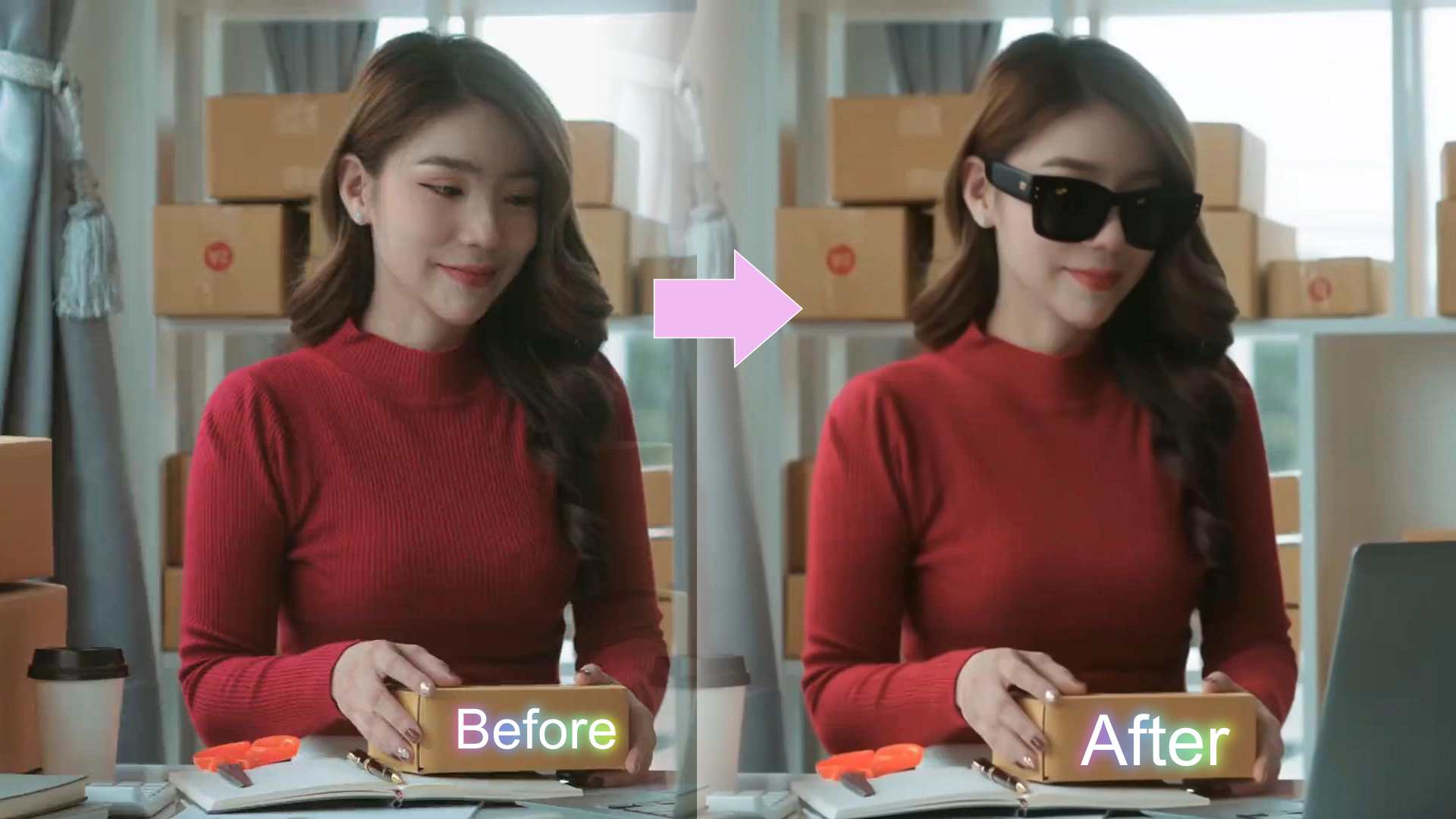
Filmora ist eine bekannte Videobearbeitungslösung, bietet aber auch exzellente Fotobearbeitungswerkzeuge und KI-Dienstprogramme, die das Hinzufügen von Brillen zu Fotos zu einer einfachen Aufgabe machen. Mit nur wenigen Klicks oder Fingertipps können Sie hervorragende Ergebnisse erzielen. Hier sind die Hauptgründe, warum dieses Tool Ihre erste Wahl sein sollte.
- Umfangreiche Brillen-Effekte und Sticker-Bibliotheken: Durchstöbern Sie verschiedene Arten von Effekten und Stickern, um coole vorgerenderte Sonnenbrillen zu finden, die Sie zu Fotos hinzufügen können, dann die Größe ändern, drehen und die Transparenz anpassen.
- KI-Bild: Erstellen Sie die perfekte Brille aus einer einfachen Textaufforderung, ob Sie Aviator-Brillen, runde Drahtgestelle, Skibrillen oder alles andere, was Ihnen in den Sinn kommt, wünschen.
- Intelligentes Maskieren und Ausschneiden: Schneiden Sie präzise Brillen oder andere Objekte aus Fotos aus.
- KI-Bild-zu-Video: Konvertieren Sie Ihr Foto in ein Video oder erstellen Sie sogar ein virtuelles Anprobe-Video aus Ihrem Foto und einem einfachen Foto einer teuren Brille, die Ihnen gefällt.
- Viele Bearbeitungsfunktionen: Nutzen Sie leistungsstarke Bildbearbeitungsfunktionen wie Überlagerung, Compositing, Größenänderung, Filter und mehr, um die Brille perfekt an Ihr Foto anzupassen.
Wie verwendet man Filmora, um Brillen oder Sonnenbrillen zu Fotos hinzuzufügen?
Bevor Sie mit den folgenden Schritt-für-Schritt-Anleitungen beginnen, stellen Sie sicher, dass Sie sowohl die Desktop- (Windows und Mac) als auch die Mobile- (Android und iOS) Versionen von Filmora herunterladen und installieren. Unsere Anleitung geht auch davon aus, dass Sie ein neues Projekt erstellt und das Foto, das Sie bearbeiten möchten, importiert haben. Lassen Sie uns vier verschiedene Methoden betrachten, um Brillen zu Fotos hinzuzufügen.
Methode 1: Verwenden der Effektbibliothek von Filmora auf dem PC
Für die Desktop-Version, nachdem Sie Ihr Foto hochgeladen haben, folgen Sie den unten stehenden Schritten.
- Ziehen Sie das Bild auf die Bearbeitungs-Timeline.
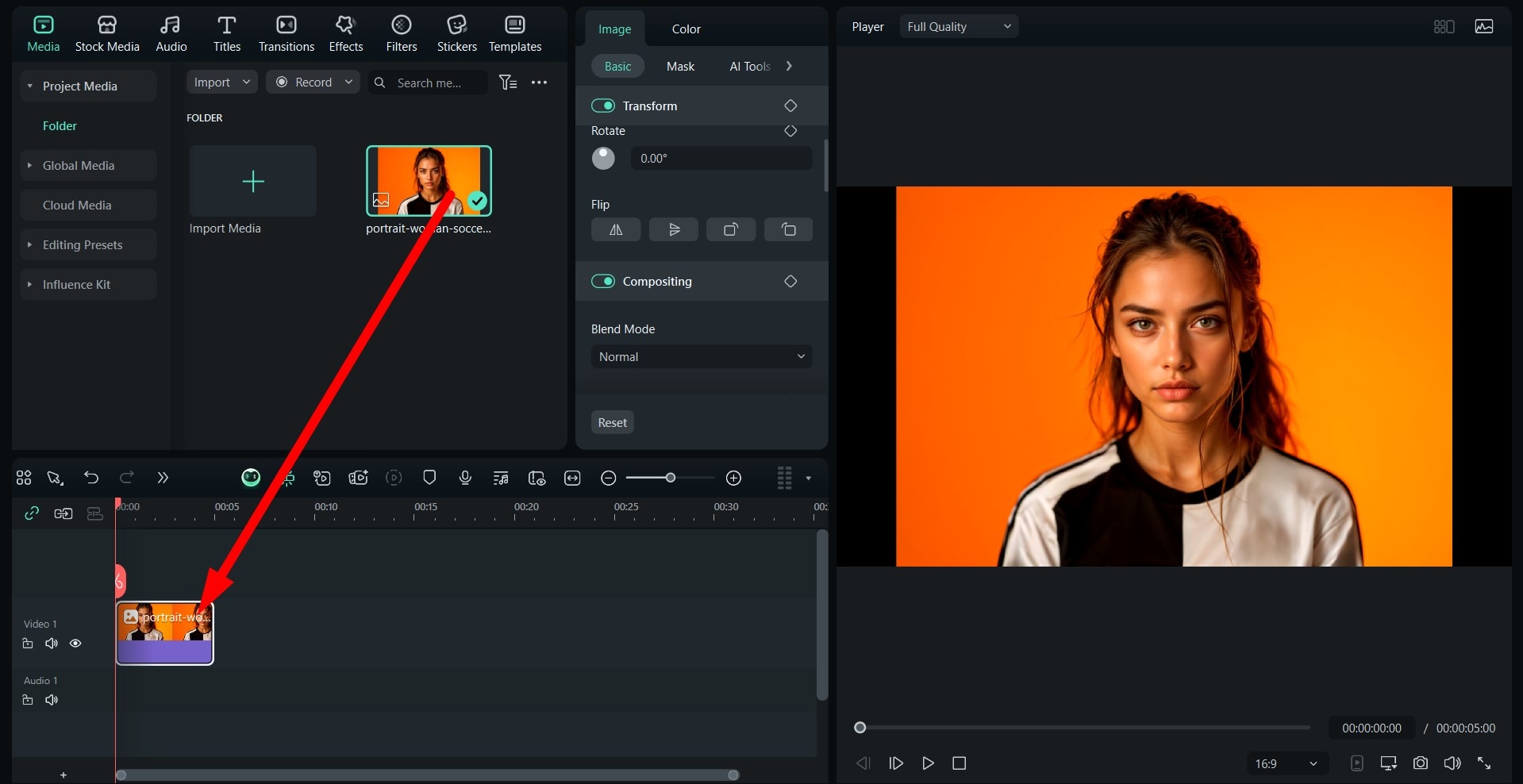
- Gehen Sie zu Effekte und suchen Sie nach "Brille" in der Suchleiste. Wählen Sie dann die Brillen, die Ihnen gefallen, und ziehen Sie sie einfach auf die Timeline über dem Bild.
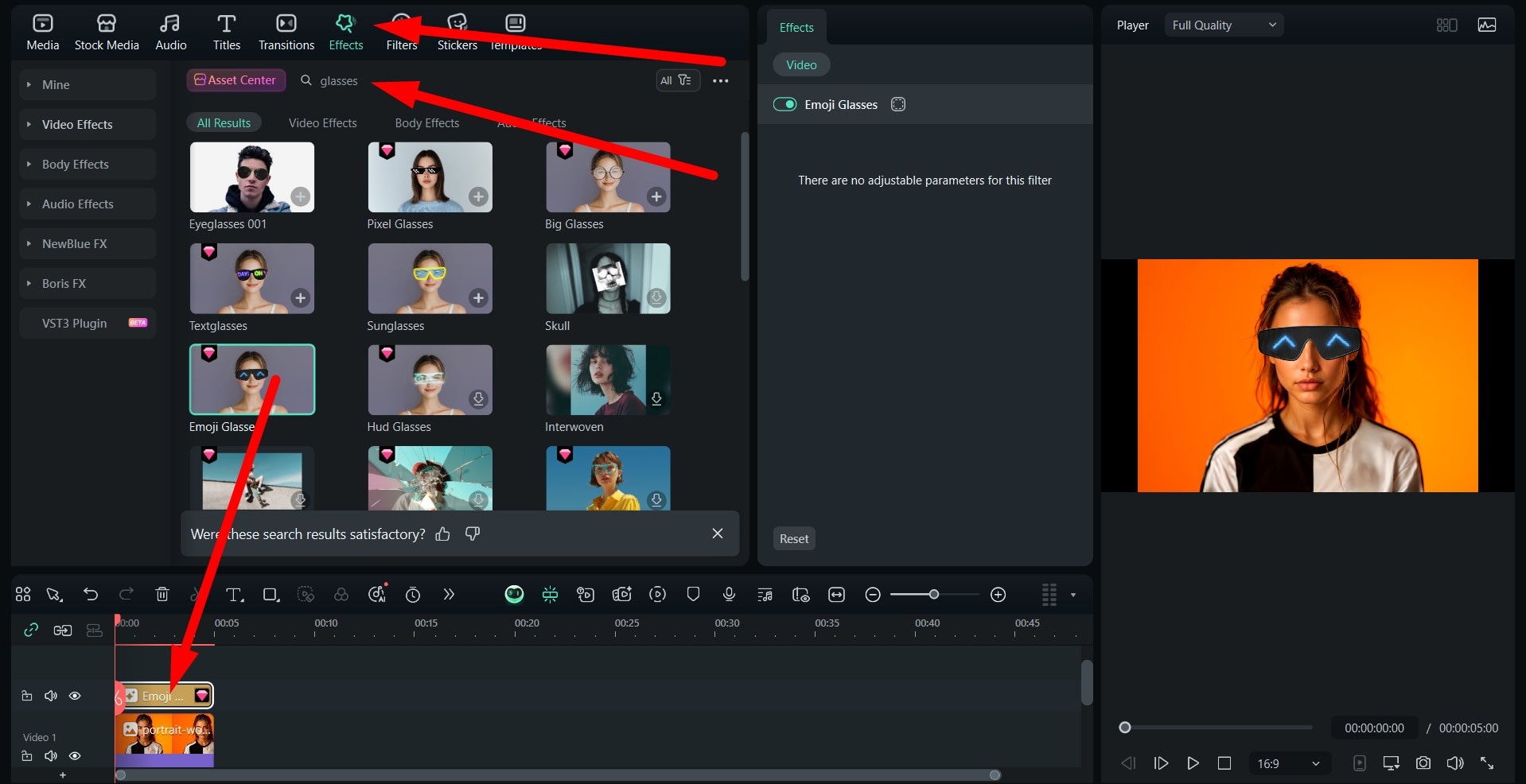
- Schauen Sie sich dieses Vergleichsfoto an.

Methode 2: Brillen-Sticker zu Ihrem Foto auf PC und Mobilgeräten hinzufügen
Für die PC-Version gehen Sie zu Sticker, suchen Sie nach "Brille," ziehen sie auf die Timeline, und passen Sie die Größe und Position der neuen Brillen im Vorschaubereich der Oberfläche an.
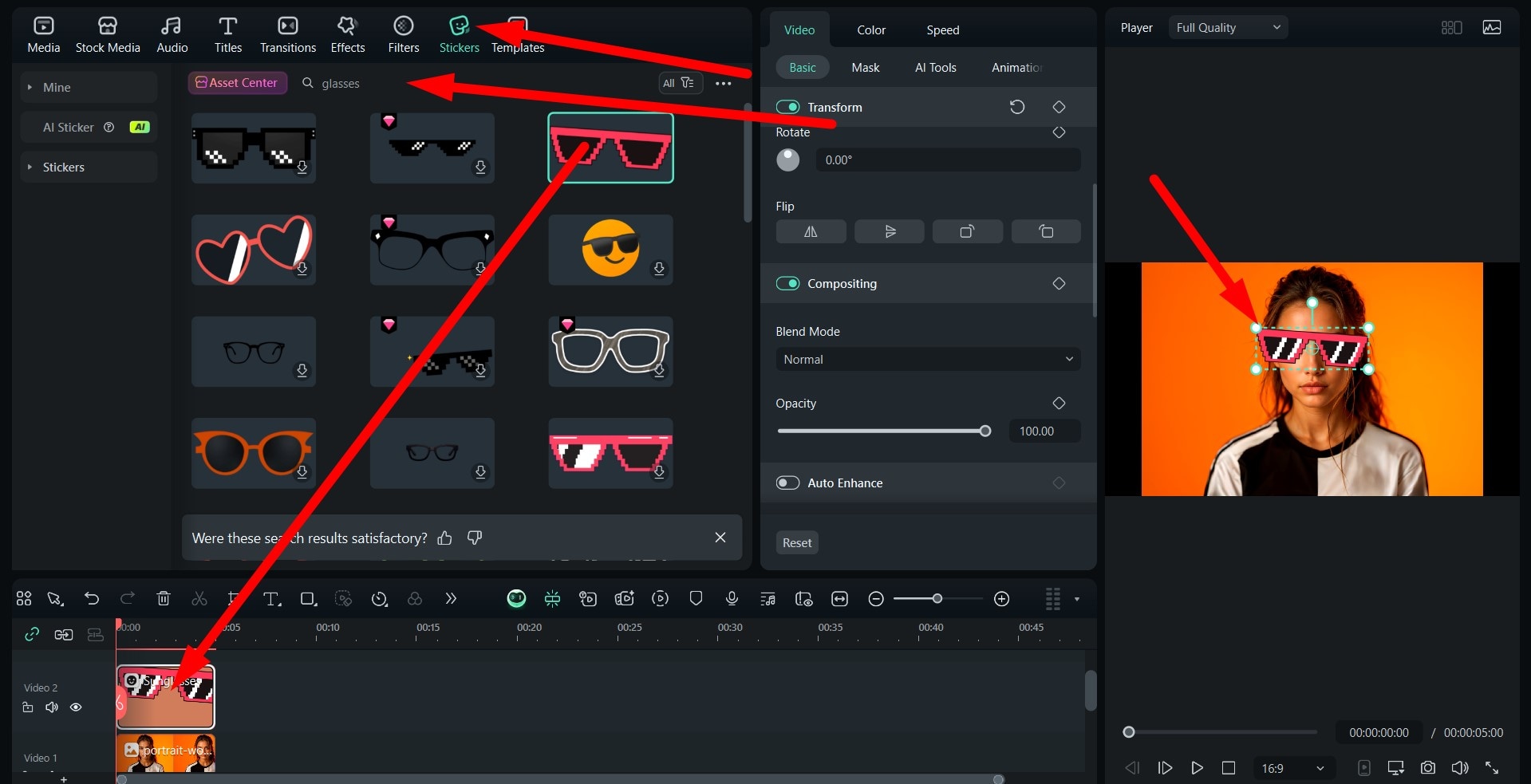
Here's another quick comparison.

Für die mobile Version folgen Sie den unten stehenden Schritten.
- Finden Sie den Sticker Tab im unteren Menü.
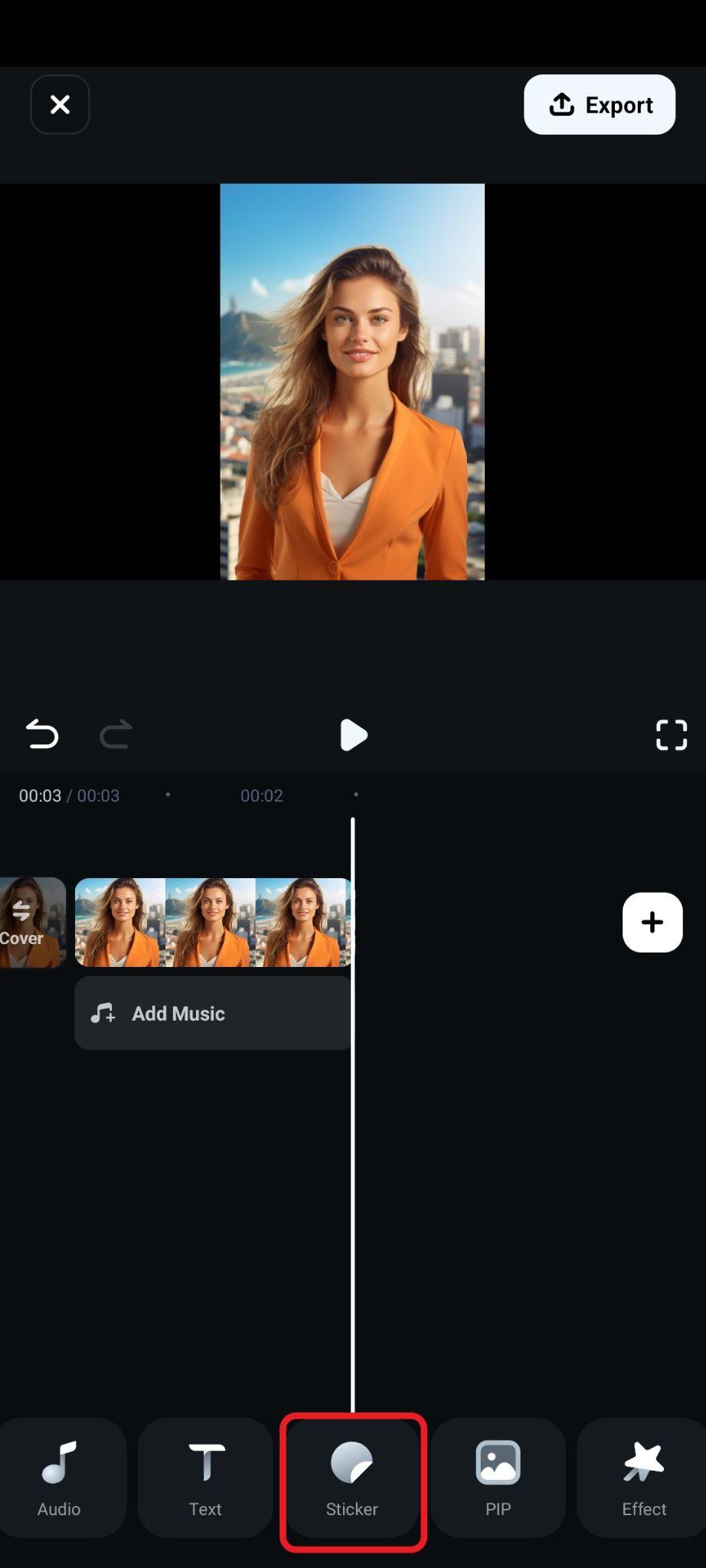
- Genau wie in der PC-Version, suchen Sie nach "Brille," dann wählen Sie ein Design, das Ihnen gefällt, passen Sie die Größe und Position im Vorschaubereich, und akzeptieren Sie die Änderungen.
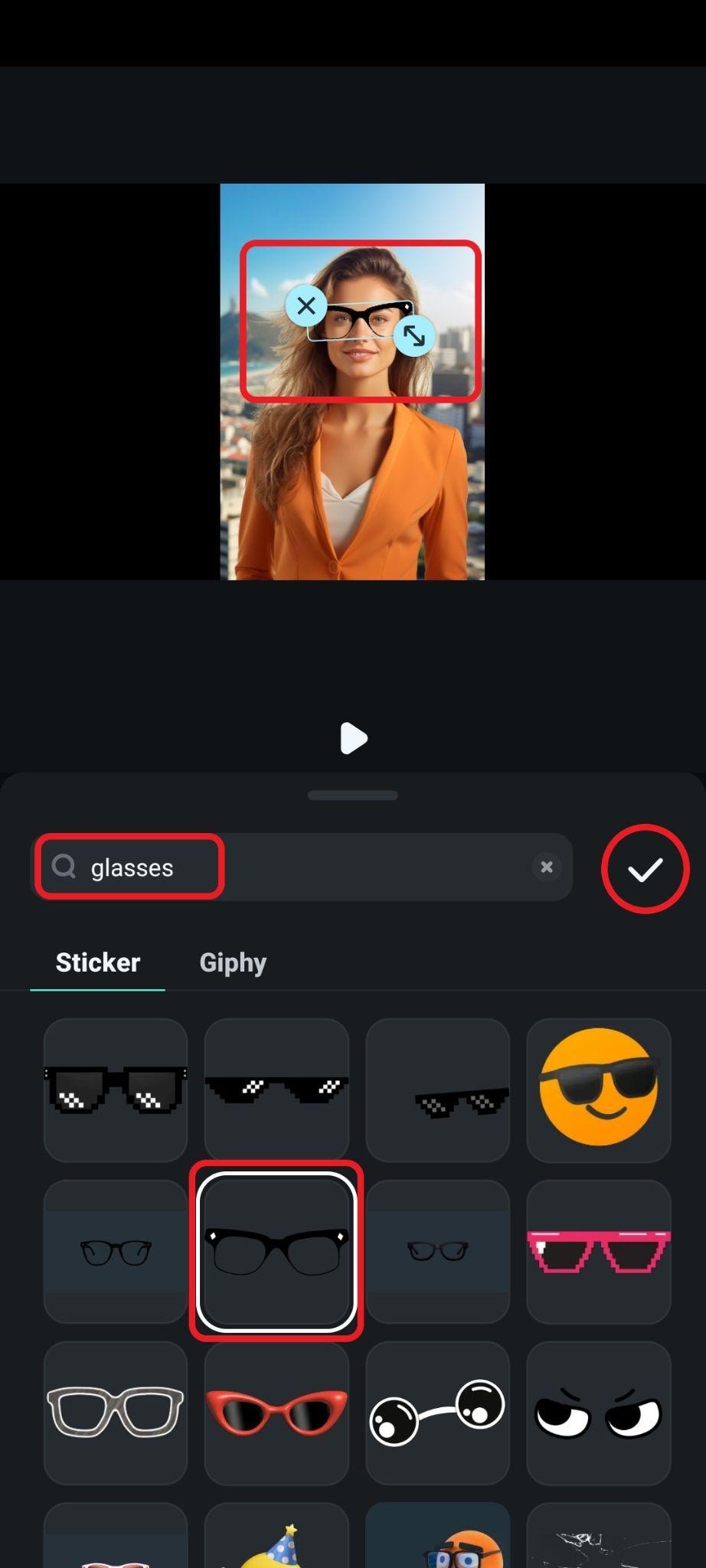
- Hier ist ein weiterer schneller Vergleich.

Methode 3: Fügen Sie bestimmte Brillen zu Ihrem Foto mit der Smart Cutout-Funktion hinzu
Abgesehen vom Hinzufügen von Sonnenbrilleneffekten oder Stickern können Sie auch Filmoras Smart Cutout-Funktion verwenden, um bestimmte Brillen auszuschneiden und sie dann über ein Bild zu legen. Für diese Methode benötigen Sie ein weiteres Bild mit speziellen Brillen, die Ihnen gefallen.
Hier sind die Schritte, um Brillen zu Ihren Fotos unter Windows oder Mac hinzuzufügen.
- Importieren Sie das Bild dieser Brillen in Ihr bestehendes Projekt, ziehen Sie sie über Ihr Foto auf die Timeline, und klicken Sie dann auf die Brillen, um dieses Bild auszuwählen, gehen Sie zu KI-Tools > Smart Cutout, und aktivieren Sie einfach diese Funktion.
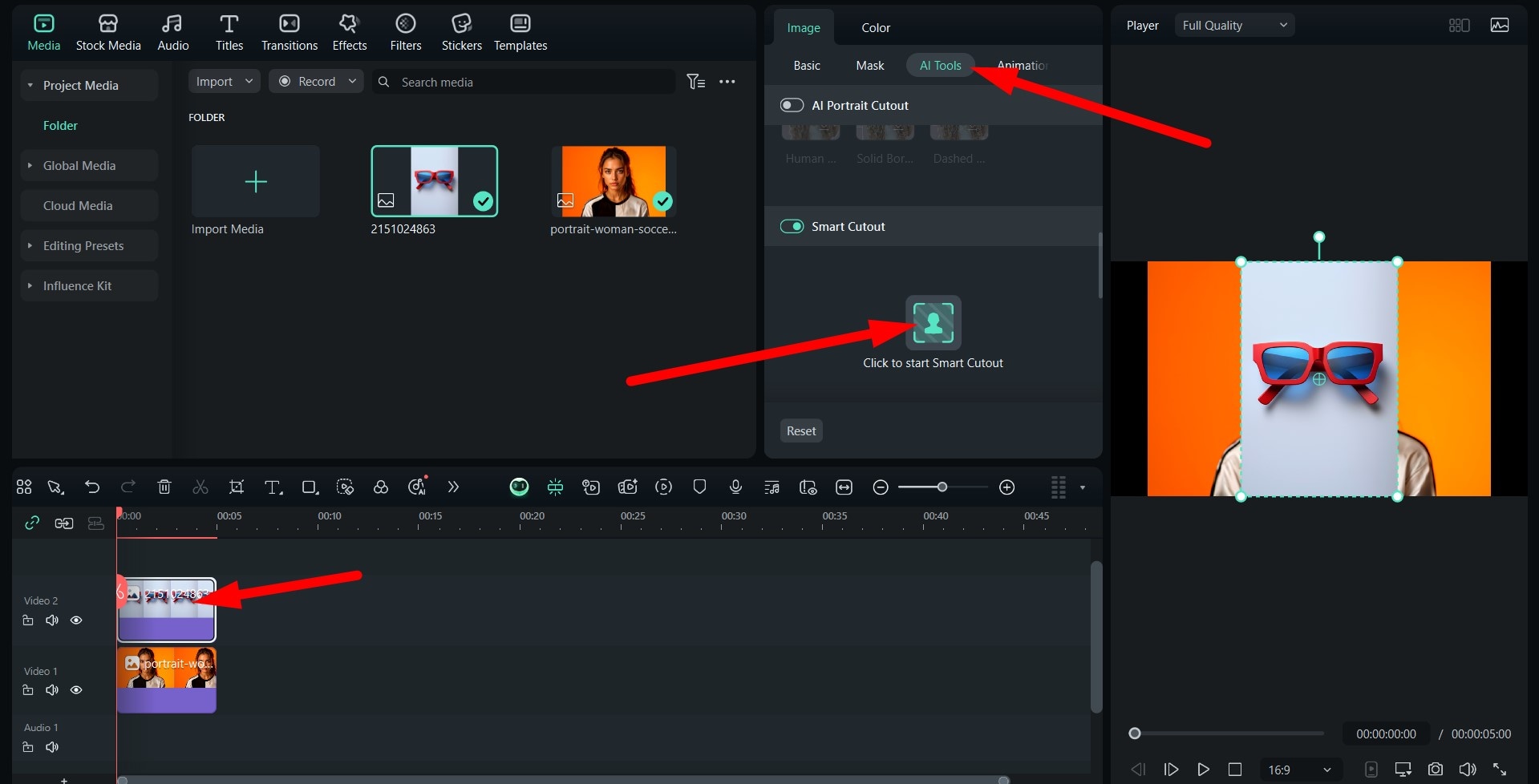
- Umranden Sie die Rahmen und stellen Sie sicher, dass Sie das Radiergummi-Werkzeug verwenden, um alle Teile des Bildes zu eliminieren, die Sie nicht ausschneiden möchten, und klicken Sie auf Speichern.
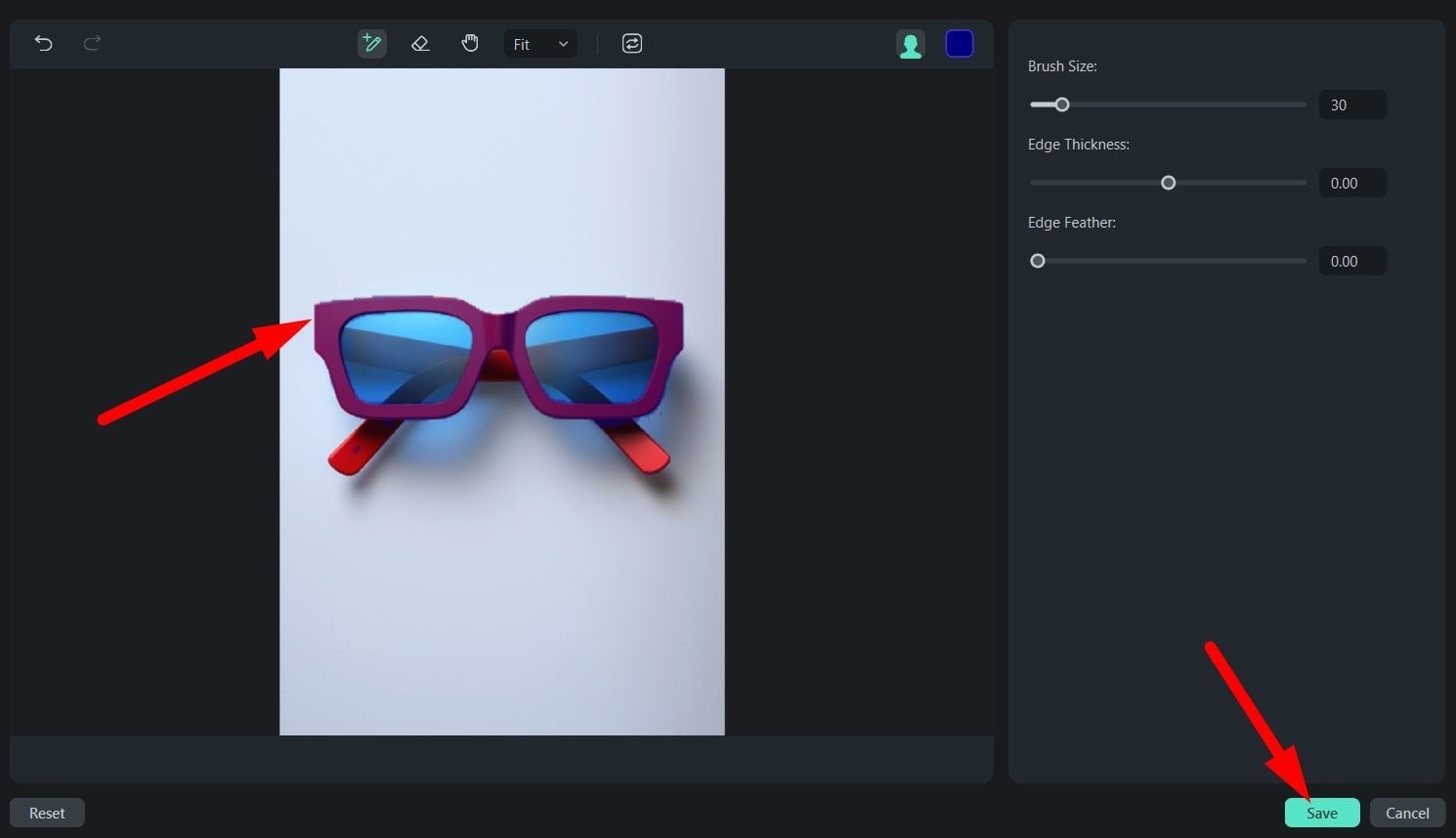
- Positionieren und ändern Sie die Größe der ausgeschnittenen Brillen im Vorschaubereich.
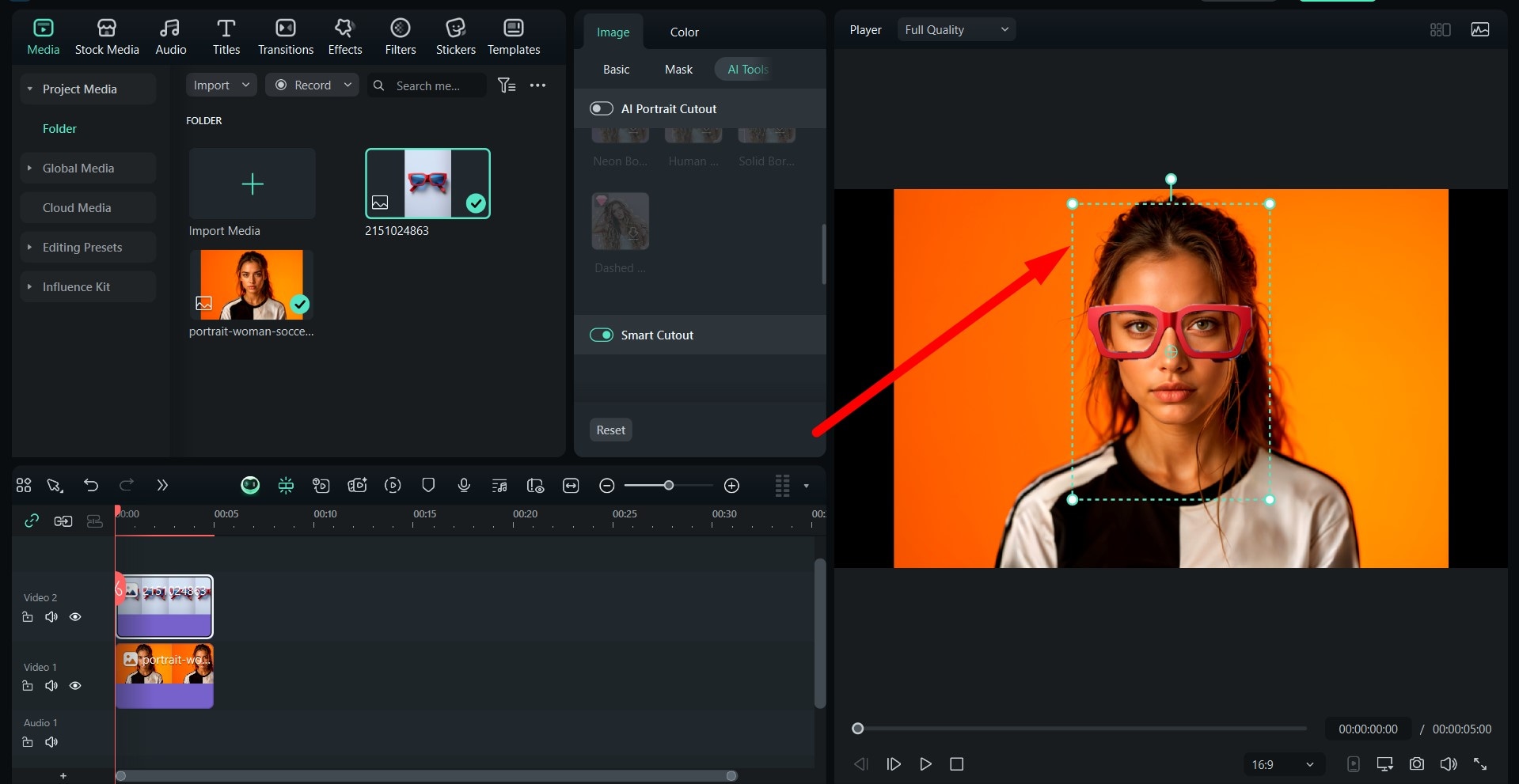
Hier ist das Ergebnis.

Dies ist eine ausgezeichnete Möglichkeit, zu sehen, wie einige Designer-Brillen an Ihnen aussehen werden.
Für die mobile Version folgen Sie den unten stehenden Schritten.
- Finden Sie den PIP (Bild-in-Bild) Tab im unteren Menü und fahren Sie fort, um das Foto mit der Brille einzufügen, die Ihnen gefällt.
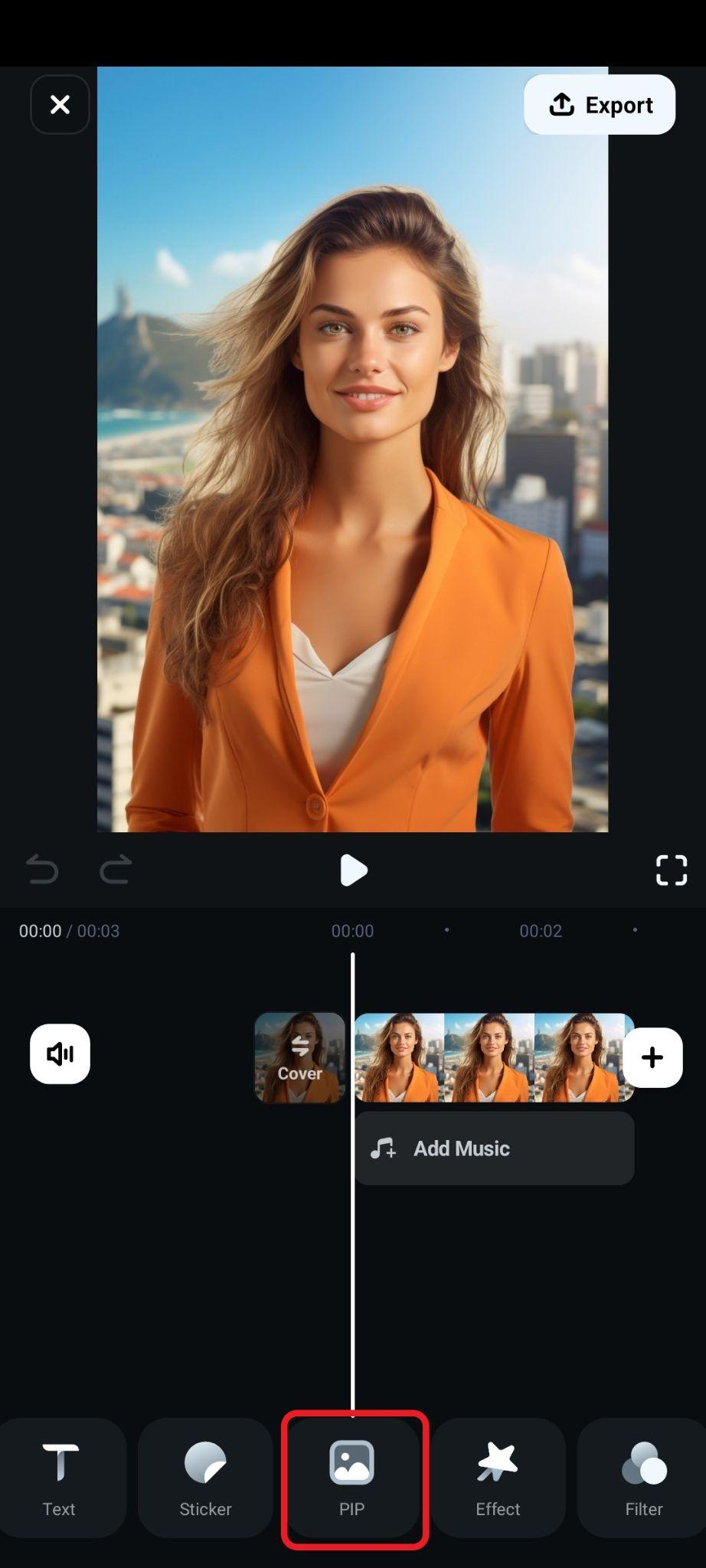
- Wenn das neue Bild hinzugefügt und in der Timeline ausgewählt ist, finden Sie die Smart Cutout-Funktion im Untermenü.
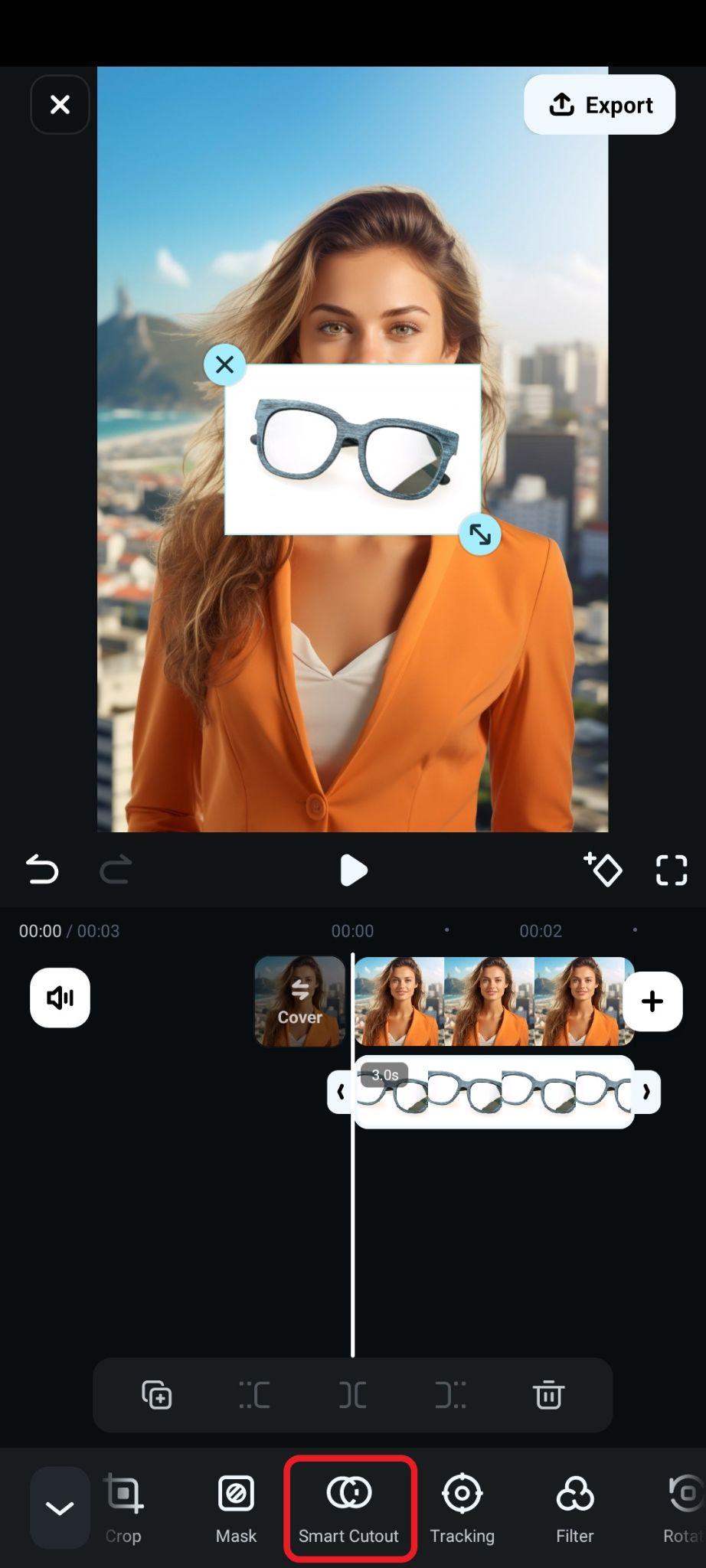
- Wählen Sie die Chroma Key -Funktion.
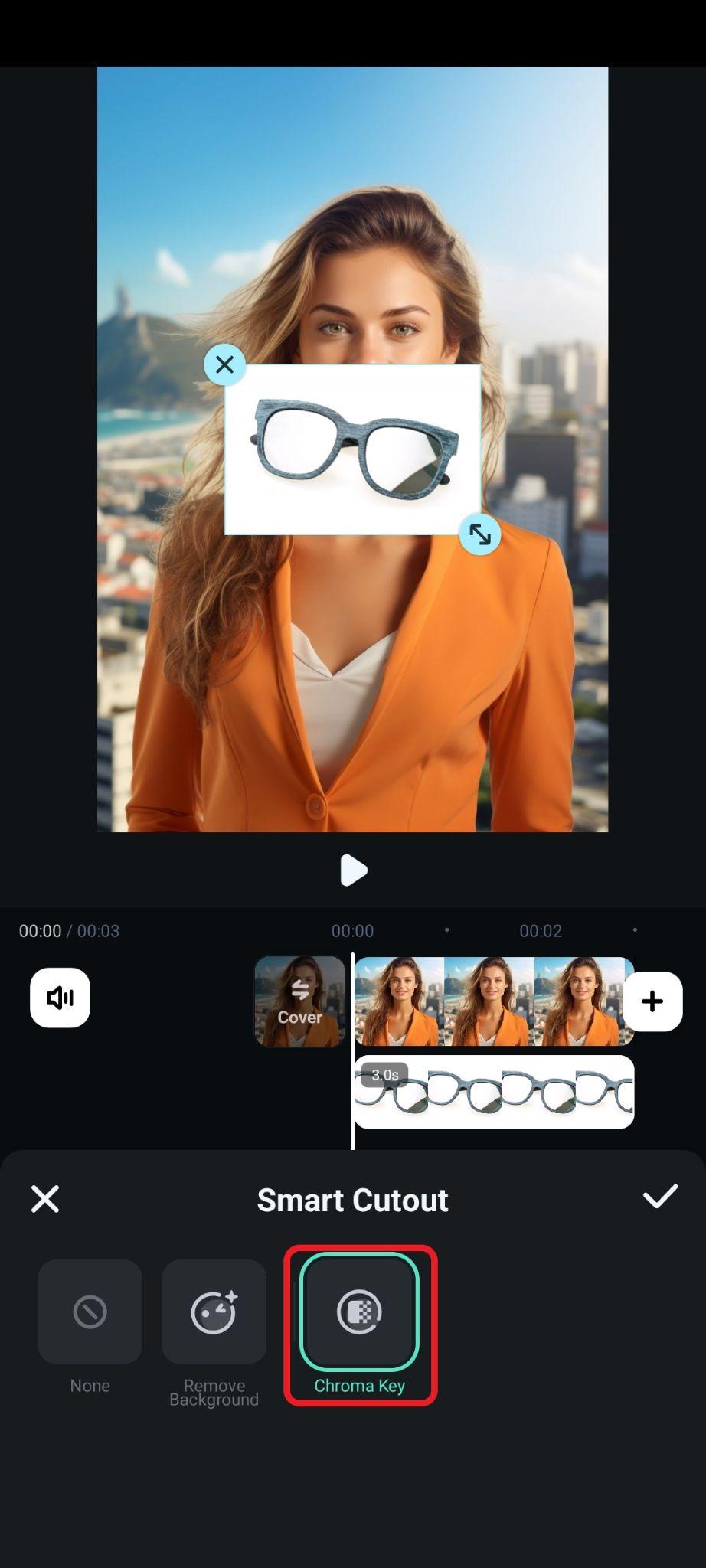
- Passen Sie die Farbauswahlsfunktion an, bis alles im Rahmen bleibt (und akzeptieren Sie die Änderungen).
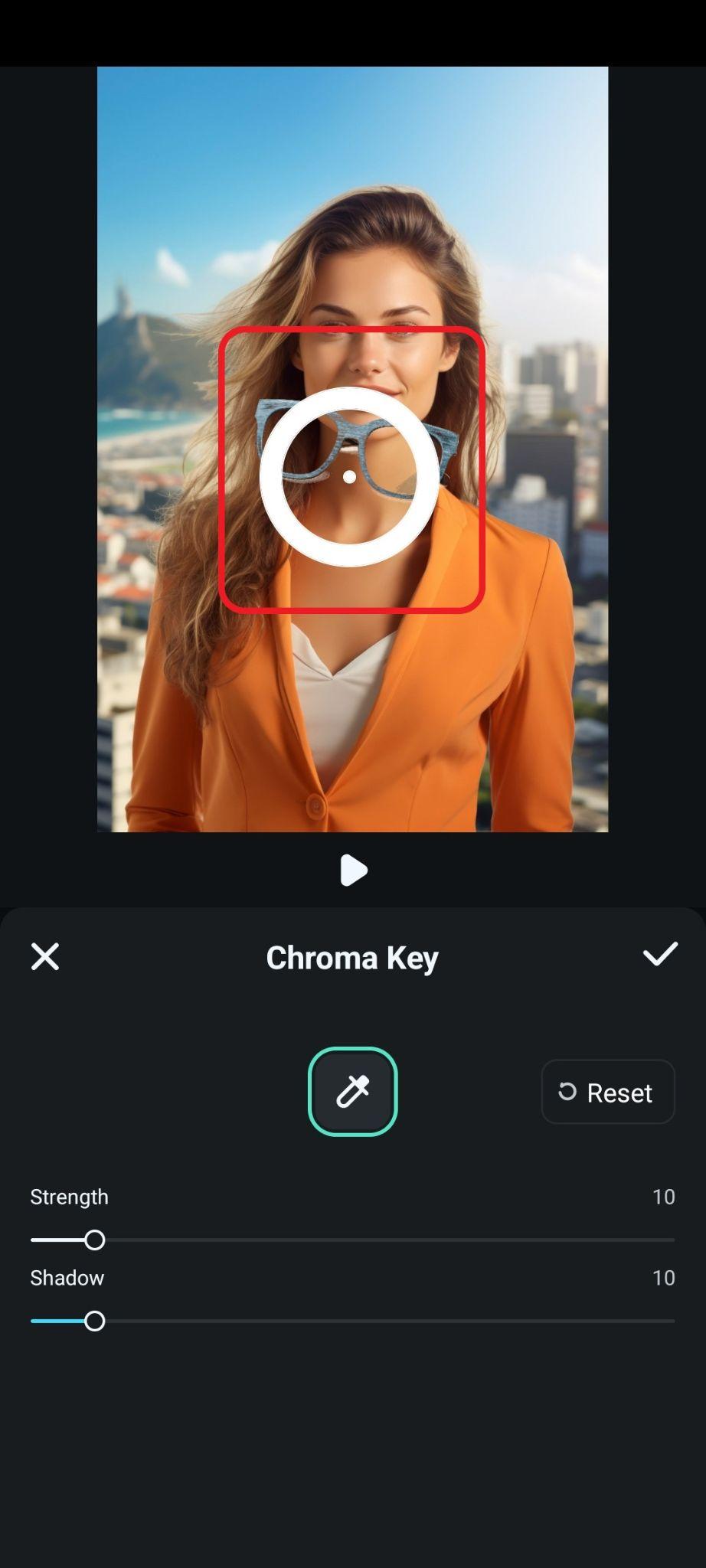
- Passen Sie abschließend die Größe und Position der Rahmen.
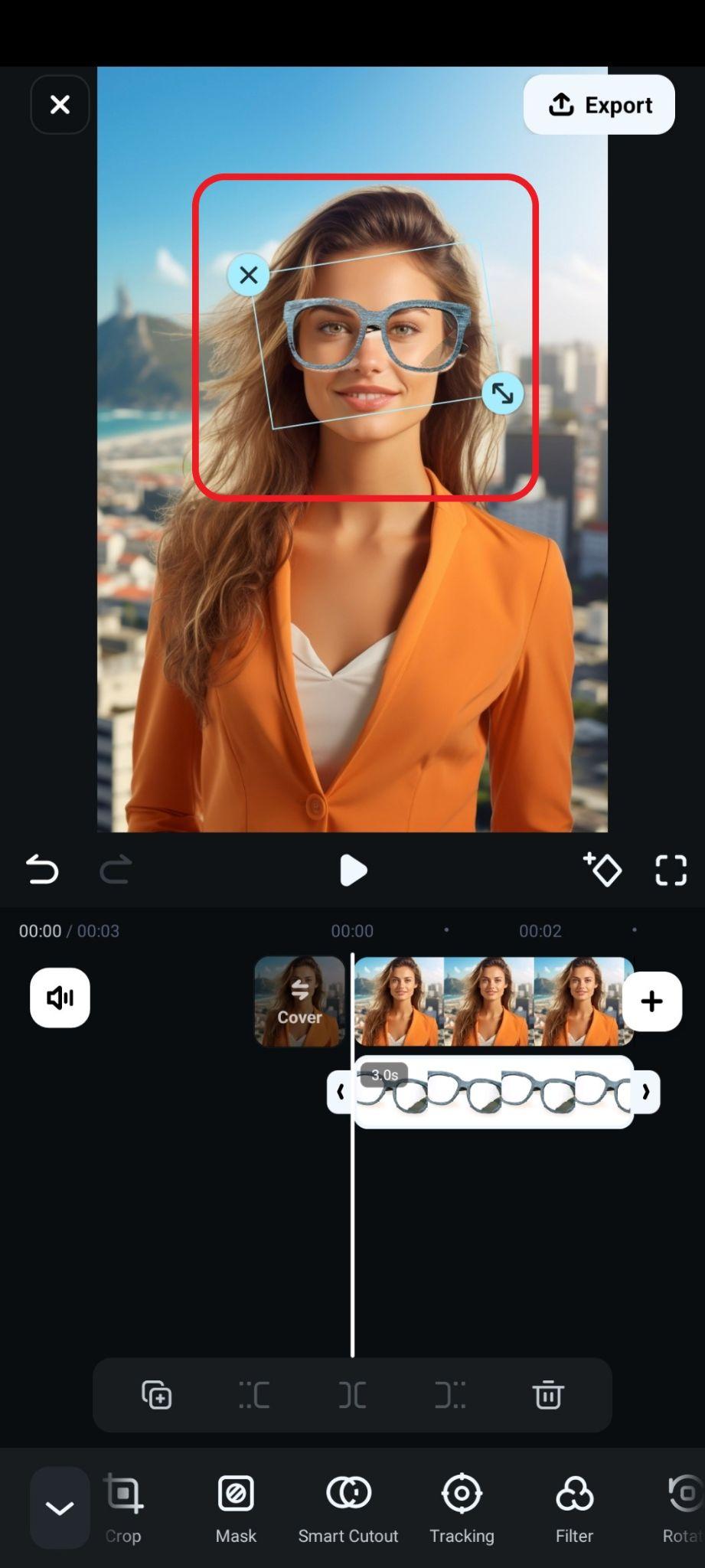
- Schauen Sie sich dieses Ergebnis an.

Methode 4: Erstellen eines virtuellen Brillen-Anprobe-Videos mit einem KI-Bild-zu-Video-Generator
Für diese Methode werden wir Filmoras Funktion Bild zu Video verwenden, die von Google Veo 3 Videogenerierungsalgorithmen unterstützt wird. Schauen Sie sich an, wie das auf dem PC funktioniert.
Gehen Sie zu Stock Media > KI-Medien > Bild zu Video. Gehen Sie dann zu Videogenerierung > Referenz zu Video, und laden Sie ein Foto von Ihnen (oder einem Modell) und der Brille hoch, die Sie anprobieren möchten. Fügen Sie dann eine einfache Textanweisung hinzu und klicken Sie auf Generieren.
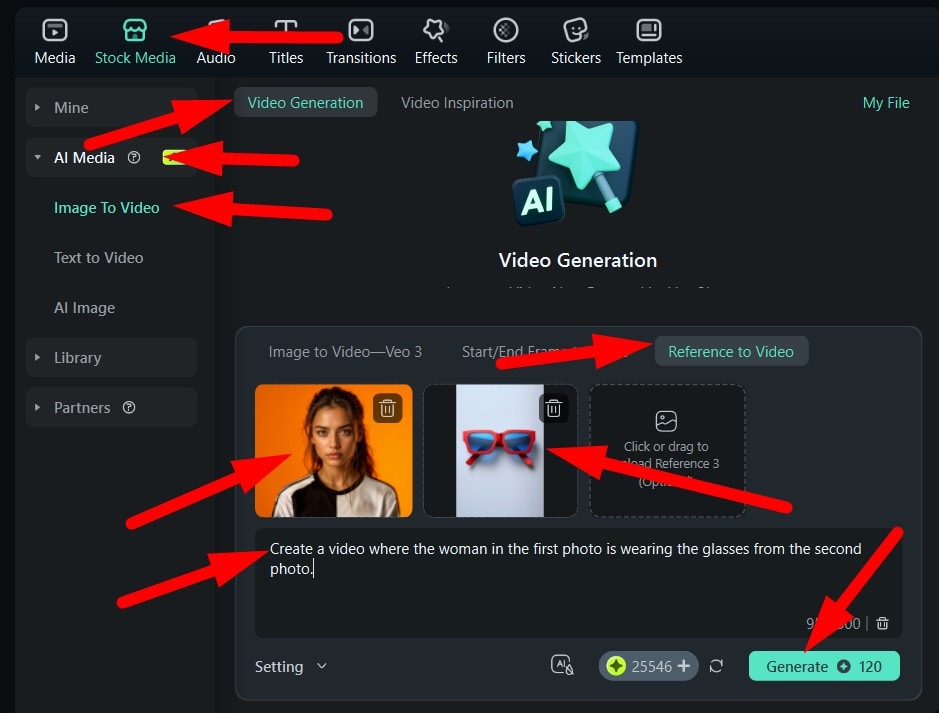
Hier ist das Ergebnis.

Für die mobile Version folgen Sie den unten stehenden Schritten.
- Öffnen Sie Filmora und tippen Sie auf Bild zu Video.
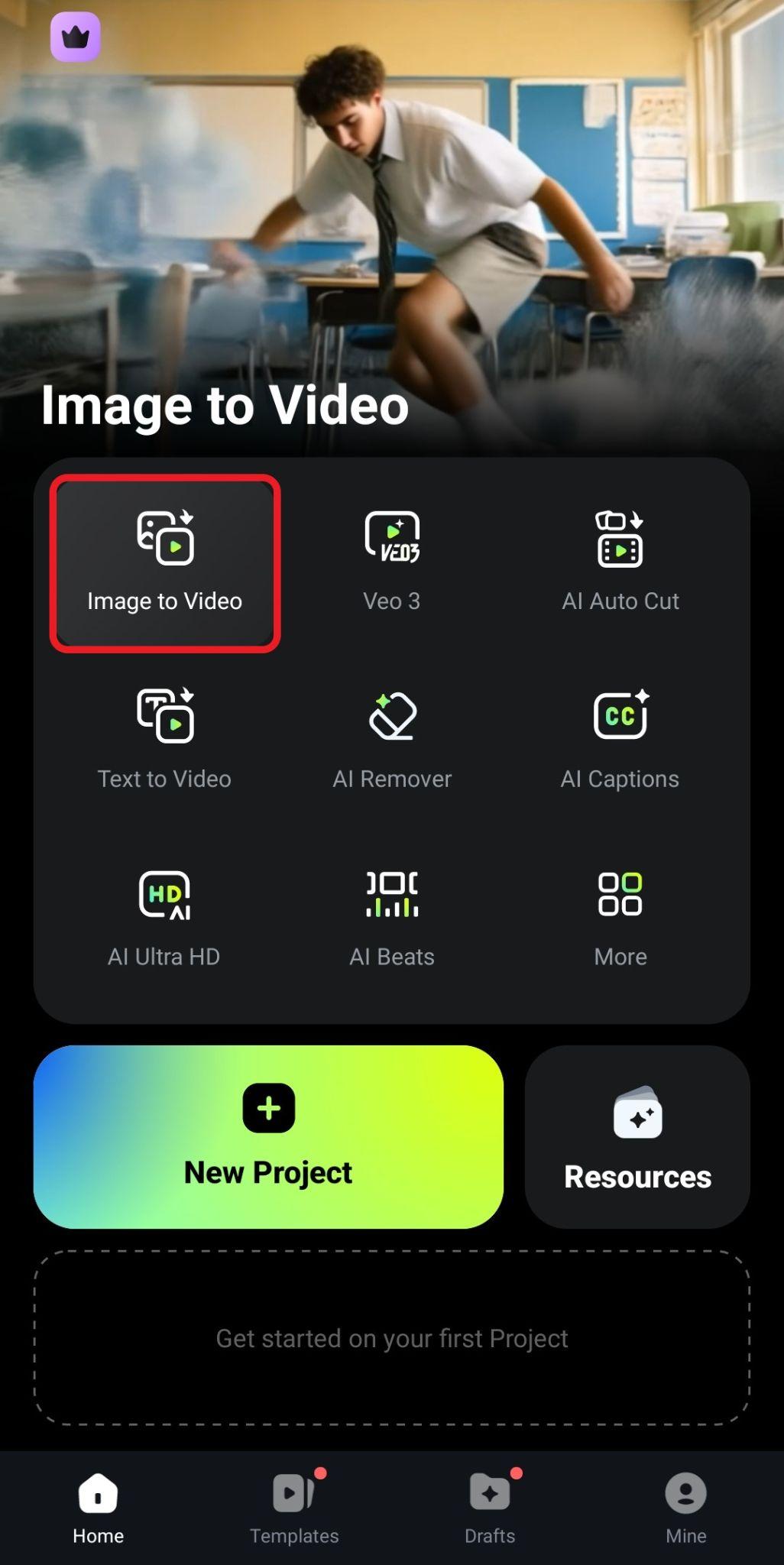
- Gehen Sie zum Blending Tab und fügen Sie zwei Fotos hinzu (das Modell und die Brille). Fügen Sie dann eine Textanweisung hinzu und tippen Sie auf Generieren.
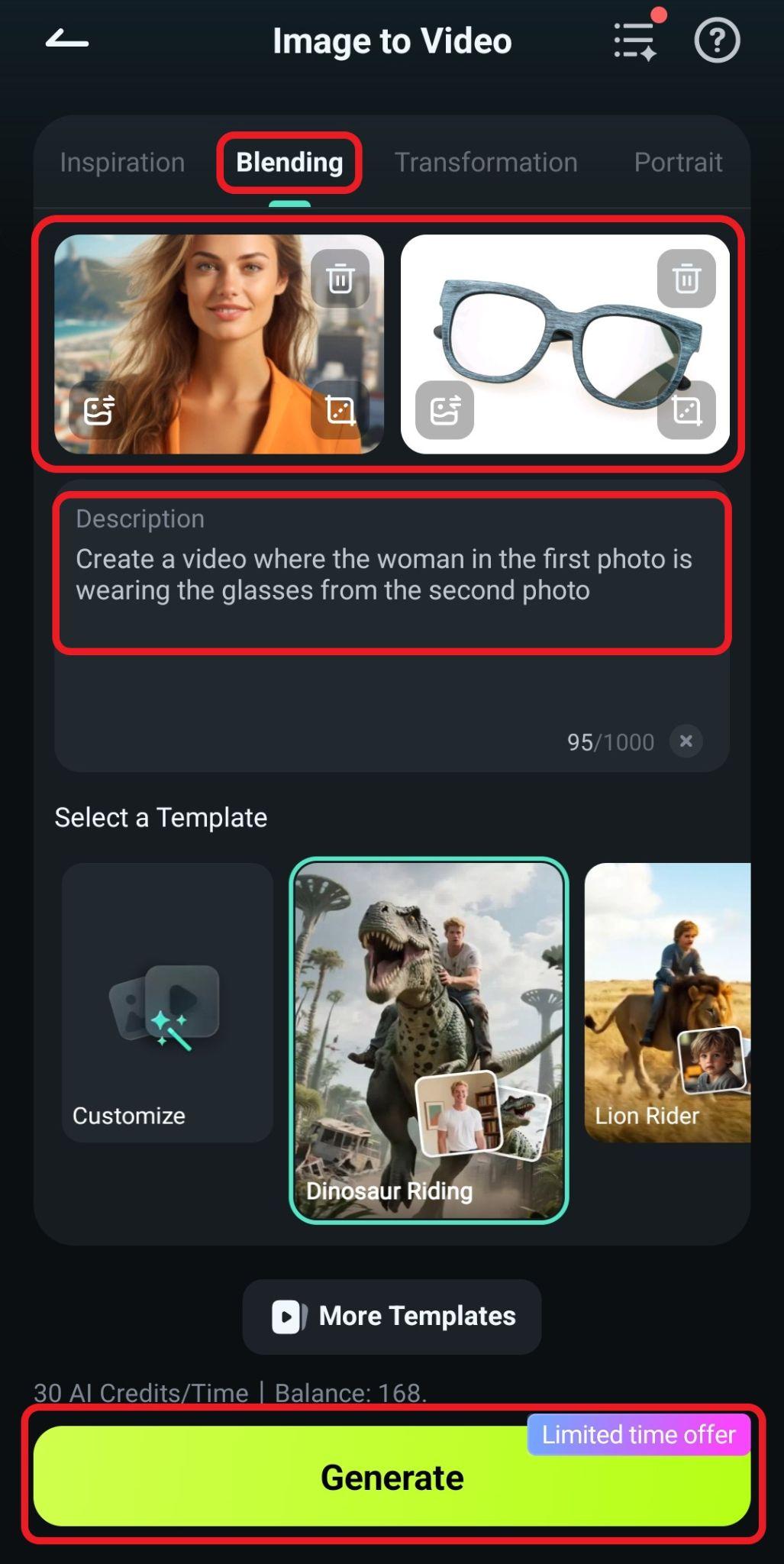
- Es ist so einfach, und die Ergebnisse sind beeindruckend. Schauen Sie sich das an!

Wenn Sie denken, dass wir alle möglichen Methoden zum Hinzufügen von Brillen zu Fotos mit Filmora ausgeschöpft haben, wird der folgende Bonusabschnitt eine ausgezeichnete Überraschung sein.
Bonus: Wie fügt man Sonnenbrillen zu Videos mit KI hinzu?
Filmora hat eine neue Funktion, mit der Sie Objekte mit KI zu Videos hinzufügen können mit einfachen Textanweisungen und Referenzbildern. Sie können einfach ein kurzes Video von sich selbst ohne Brille hochladen und ein Bild einer Brille hinzufügen, dann eine einfache Anweisung eingeben, damit das KI-Tool die Brille perfekt in das Video integriert.
Laden Sie Filmora noch heute herunter und probieren Sie alle diese Funktionen aus, um zu sehen, warum es das beste Tool zum Hinzufügen von Brillen zu Videos ist.
- Starten Sie ein Neues Projekt > gehen Sie zu Stock Media > KI-Medien > Bild zu Video > und finden Sie Videoelementbearbeitung.
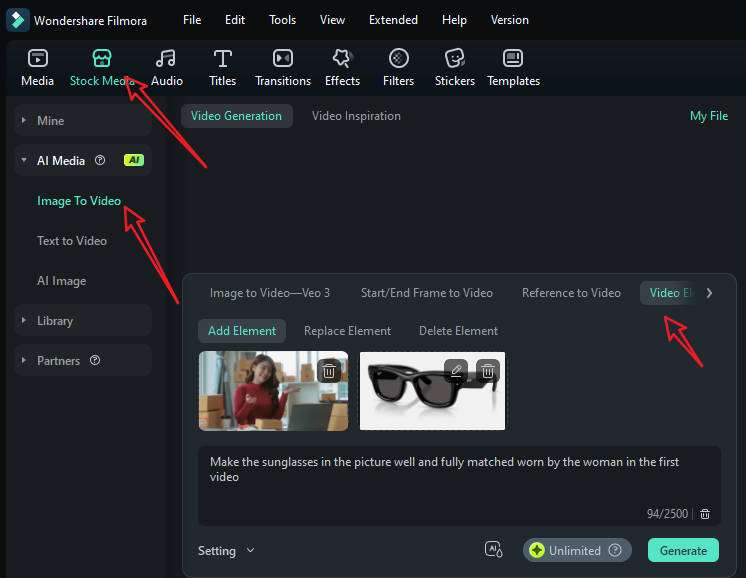
- Laden Sie Ihr kurzes Video und ein Referenzbild hoch, geben Sie Ihre Anweisungen ein und gehen Sie zu den Einstellungen, um die Videoauflösung anzupassen. Tippen Sie schließlich auf Generieren, um eine Person mit KI zum Video hinzuzufügen.
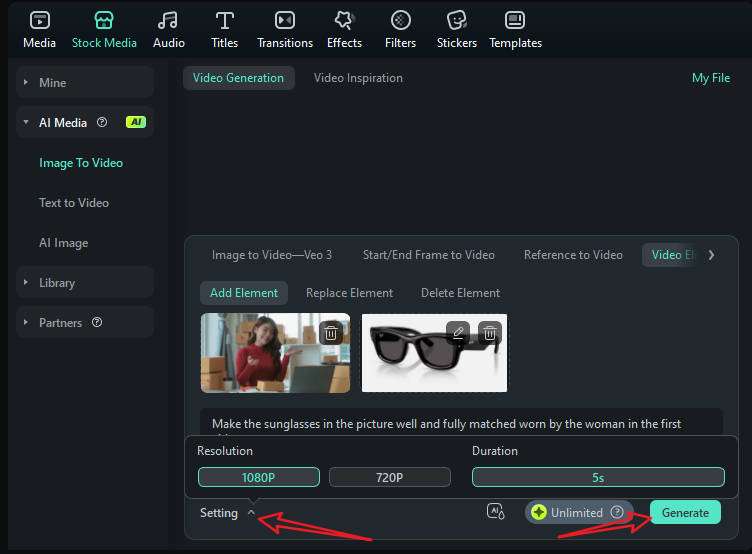
- Wenn das Hinzufügen der Person zum Video abgeschlossen ist, gehen Sie zu Meine Dateien > Vorschau des Videos anzeigen und fügen Sie es zur Timeline hinzu.

- Spielen Sie das Video ab und tippen Sie auf Exportieren, wenn Sie zufrieden sind.
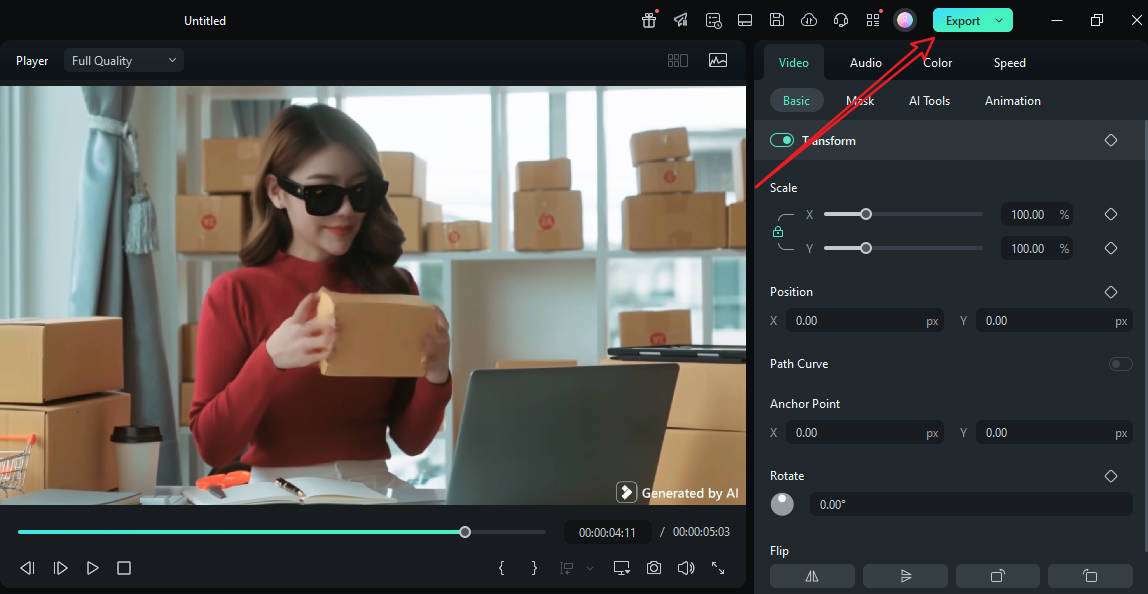
Lassen Sie uns die Ergebnisse des Hinzufügens einer Sonnenbrille zum Video mit KI in Filmora sehen.
Fazit
Das digitale Hinzufügen von Brillen zu Fotos war früher eine lange und mühsame Aufgabe. Jetzt kann es jeder mit einfachen kreativen Tools in Minuten erledigen. Filmora bietet mehrere Methoden zum Hinzufügen von Brillen zu Fotos, sowohl ohne KI als auch mit KI. Laden Sie einfach Filmora herunter und erleben Sie seine Magie.
 4,7
4,7







